iOS cuenta con un set de tipografías por defecto que no se puede modificar y en muchas ocasiones te gustaría disponer de más opciones. Aunque en el mercado hay aplicaciones que permiten esta tarea, Apple Configurator 2 te permite hacerlo sin coste adicional.
Apple Configurator 2 es una utilidad para la gestión de dispositivos iOS que se utiliza para generar políticas de uso, pero que también puedes utilizar para, por ejemplo, instalar tipografías. La puedes descargar desde la Mac App Store y es gratuita. Ten en cuenta que el uso, o más bien, el mal uso de la misma puede crearte problemas en tu dispositivo así que si no estás acostumbrado a gestionar dispositivos móviles, perfiles, etc, lo mejor es que sigas al pie de la letra los siguientes pasos.
1.Descarga Apple Configurator 2 desde la Mac App Store
2.Conecta tu iPhone, iPad al Mac usando el cable Lightning – USB
3.Crea un nuevo perfil desde el menú archivo.
4.En la barra lateral rellena los datos de la sección General
5.En la barra lateral elige Tipos de letra y pulsa el botón configurar
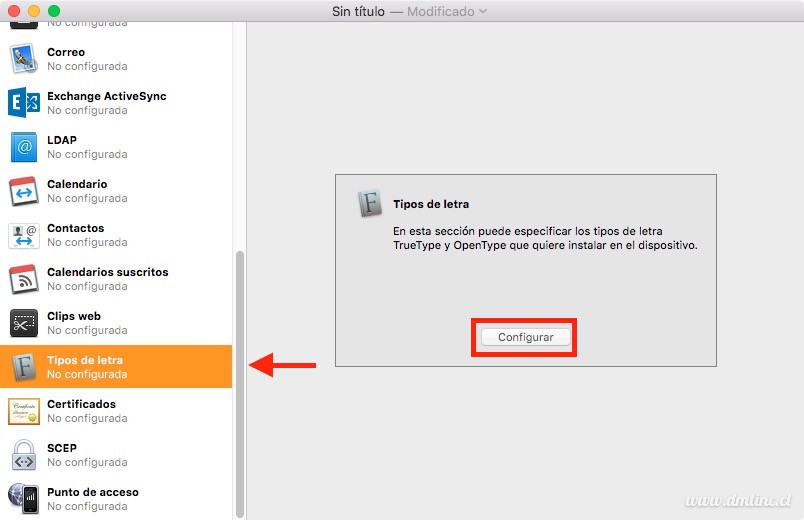
6.Te aparecerá un cuadro de diálogo del Finder para navegar y elegir tipografías. Si buscas las que tienes instaladas en tu usuario, están disponibles en Tu usuario > Librería > Fonts
7.Si necesitas añadir más tipografías, puedes hacerlo usando el icono “+” dentro de la ventana de Apple Configurator 2. Tendrás que añadir una a una cada tipografía, no te permite hacer una selección amplia de ellas
8.Ahora cierra la ventana y te preguntará si quieres guardar el perfil.
9.En Apple Configurator 2, menú ventana, selecciona todos los dispositivos. Verás allí tu/s dispositivo en la ventana principal.
10.Arrastra el perfil creado encima de tu dispositivo en la ventana todos los dispositivos. Como es un perfil no firmado (pero válido) tendrás que darle paso desde el mismo iPhone o iPad aceptando su instalación.
11.Desde el propio iPhone, iPad, puedes borrar luego ese perfil que eliminará las tipografías añadidas.
Fuente: faq-mac.com